Revisión y configuración de Ubiquiti NanoStation M2

- 4849
- 505
- Samuel Méndez
Considere el punto de nanoestación M2, funciona en el rango habitual de nuestro hogar Wi-Fi: 2.4 GHz. Se utiliza para distribuir Internet hasta 30 suscriptores o como cliente en el mismo M2. Con él, puede, por ejemplo, expandir la red por encima de una ciudad pequeña en muy poco tiempo. La estación se ha establecido muy bien, simplemente no hay revisiones negativas al respecto.

Configuración del punto de acceso nanoestación ubiquití.
Paquete
El punto se suministra en una caja convencional. El fabricante indica que se puede usar tanto dentro de la casa como por fuera. Dentro de la caja encontraremos un pequeño manual, un punto de fuente de alimentación, una nueva fuente de alimentación de muestra (el botón de reinicio apareció en los nuevos modelos, que a veces faltaban), cable de alimentación de 220 V y abrazaderas para unirse al soporte.
Se toman dos cables para la conexión, inyector. El cable, que está conectado en el conector LAN, se inserta en la tarjeta de red de nuestra computadora hasta ahora. El segundo cable se inserta el primer extremo en el conector Poe, el segundo extremo al punto. En los conectores M2 2 en el modelo M2, insertamos el conector en el Maine. Si tiene una versión Loca, entonces el conector será uno.
Si llenamos el punto, el indicador de inclusión se iluminará. El indicador LAN1 no se iluminará hasta que conectemos la computadora. Hasta que cambiamos a la computadora, digamos algunas palabras sobre el punto en sí.
En primer lugar, la comida es servida por un par retorcido, esto significa que no es necesaria una potencia adicional hasta el punto de. En segundo lugar, está hecho de plástico, lo que le permite usarlo en cualquier clima. Si va a distribuir Internet de él a los mismos puntos, tendrá la oportunidad de usar la tecnología Airmax, lo que le permite mejorar mucho su conexión.
Ajustes
El punto está conectado, la computadora está encendida. Primero tenemos que ir al panel de control y prescribir manijas de IP. La antena predeterminada tiene dirección 192.168.1.20, DHCP está apagado en ella. Debemos registrar IP en las propiedades de nuestra conexión de cable. Para la calma, puedes asegurarte de que el punto esté pateando.
En el navegador escribimos nuestra dirección. Inicio de sesión y contraseña predeterminados: UBNT y UBNT. En la columna del país, debe seleccionar la línea de prueba de cumplimiento. Ponemos el idioma inglés, aceptamos las condiciones de uso e ingresamos el panel de control a través del botón "Iniciar sesión". ¿Por qué elegimos exactamente la prueba de cumplimiento?? El hecho es que este modo le permite elegir absolutamente cualquier canal, potencia máxima y cualquier otro parámetro lo pone con las manos. Cada país tiene sus propias restricciones sobre el uso de frecuencias, queremos ser personas libres. En versiones, comenzando con 5.5.8 Testación de cumplimiento eliminada, por lo que no debe obtener un flash. Y viceversa, si su firmware es más alto, puede revisar el más bajo. Es imposible trabajar en frecuencias no estándar sin prueba de cumplimiento. Tarde o temprano, cualquier canal está obstruido, por lo que privarse de frecuencias innecesarias al menos estúpidas.

Consideraremos varios modos de trabajo, pero primero lidiaremos con cosas más comunes. Es mejor cambiar el nombre de usuario y la contraseña estándar al panel de administración. A veces es mejor generar contraseñas de alguna manera, si las coloca del calvo, tarde o temprano olvidará o perderá los datos necesarios. También cambiamos el nombre de la red, será útil en el monitoreo. Aquí puede intercambiar el firmware o drenar algunos archivos de configuración, también puede especificar amplitud y longitud, pero esto es nuevamente para monitorear. Lo principal es cambiar el inicio de sesión y la contraseña estándar, esto es necesariamente. Haga clic en Cambiar y aplicar, después de lo cual se usa la configuración, y la antena se reiniciará, será necesario esperar un momento.
Modo de enrutador de nanostación de Wobique M2
Ahora no consideraremos la situación cuando la conexión se instale trabajando desde el proveedor. Creemos que somos un usuario ordinario. Vamos a la pestaña inalámbrica. Para que el punto funcione como enrutador, debe elegir el modo de funcionamiento como punto de acceso "punto de acceso". Puede especificar un modo transparente para que no haya problemas. SSID: el nombre de su punto de acceso. Si haces un puente, entonces es mejor ocultar el nombre. Como hacemos Wi-Fi público, no nos escondiremos. Dejamos el país sin cambios. Con respecto al ancho del canal: ahora la mayoría de los dispositivos admiten el ancho de 40 MHz, pero todavía hay tales milagros de pensamiento chino que la urraca simplemente no es compatible, por lo que tiene sentido reducir la tira a 20 MHz. Dejamos el modo de red B/G/N, lo más probable es que no se puede cambiar. Puedes elegir un canal. Aquí, por supuesto, Expanse. En nuestro país, se utilizan 13 canales, que comienzan a una frecuencia de 2401 MHz. No se recomienda usar 12 y 13 canales, porque hay propietarios de la tecnología de Apple traído de los Estados Unidos de manera gris. 11 canales en los EE. UU., 11 y 12 simplemente no funcionan. El canal uno generalmente está ocupado, el sexto canal no está mal: 2427 MHz, también puede escanear aire. Elegir un canal y potencia de salida. En áreas abiertas se puede torcer al máximo. Si hace un punto inestable, entonces coloque el cifrado: seleccione el tipo y establezca la contraseña. Haga clic en Cambio.
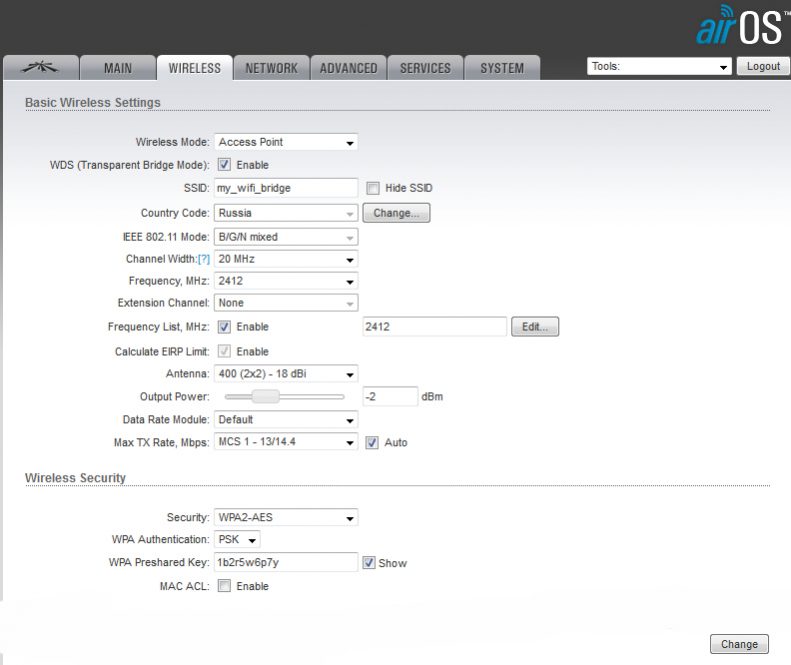
Vamos a la pestaña de red. Elija un modo de enrutador. Interfaz de WAN dejamos a Bridge0. IP que obtenemos por DHCP. Lo pegaremos al enrutador de la casa y la IP para controlar la antena, ella recibirá un DHCP de un enrutador. Encendemos DHCP, IP se puede dejar igual o cambiar si está ocupado con una red doméstica. Miramos para que Nat esté activado, en el error de captura de pantalla. Haga clic en Cambio.
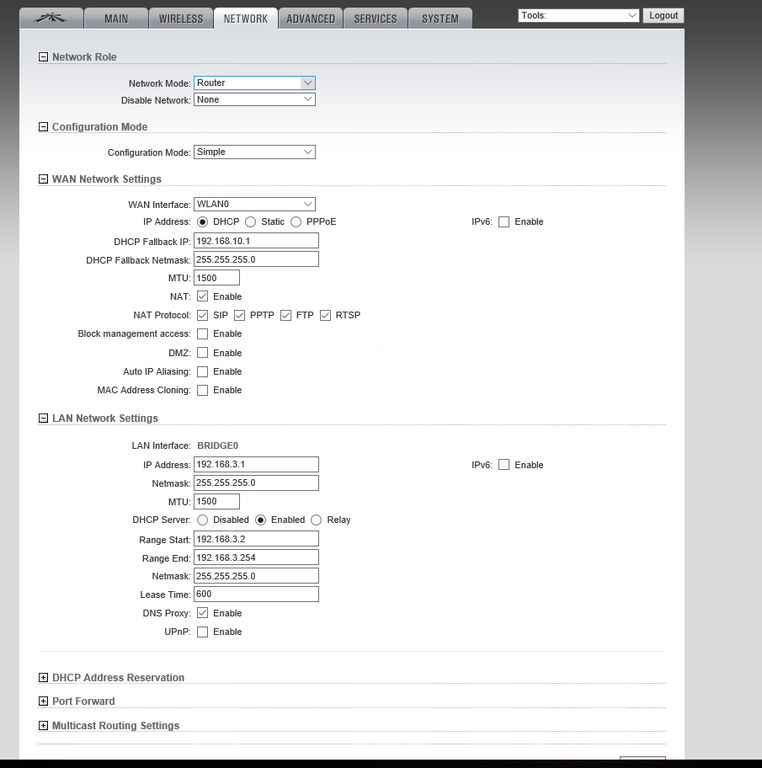
Además, lo más importante. Para estar conectado a este punto no solo del equipo ubiquití, sino también desde cualquier dispositivo, debemos deshabilitar Airmax. Haga clic en Cambiar y guardar la configuración.

Desconecte la computadora del conector LAN e inserte un cable con Internet en él. Debemos ver nuestra red en la lista de disponibles. Nos conectamos a la red y nos aseguramos de que la computadora reciba IP por DHCP.
Vamos al menú de control de la antena para la nueva IP. Iniciamos sesión con un nuevo inicio de sesión y contraseña. Vemos que la antena funciona en el modo enrutador, hay una conexión: esta es nosotros. Quizás el dispositivo solicite una actualización de firmware, pero no queremos perder un magnífico "país", por lo que ignoramos los mensajes.
Vaya a Main y observe qué información es para nosotros. Hay un programa de programación de velocidad conectados, se ve una Mac, la señal del cliente es visible, la distancia generalmente está mintiendo, la velocidad, el tiempo de conexión, la última IP conectada es visible. En los primeros seis señales de Mac, puede encontrar el fabricante de una computadora o teléfono de este villano conectado. Puede ver toda la información sobre ella, cuánto se necesita y si se necesita en absoluto.
Punto de acceso
En este modo, el punto "lanzará" la conexión y la IP emitirá un enrutador o un interruptor de un proveedor. Este método es adecuado si queremos vender Wi-Fi. En la facturación, puede recetar las direcciones MAC de nuestros clientes y recaudar dinero de ellos.
Configuramos. El régimen no está establecido por un enrutador, sino un puente. Aquí está tal situación, algunos se pierden esto: debe asegurarse de que después de las manipulaciones de la antena se pueda controlar. Si usamos un enrutador que le dará IP a todos, instale DHCP y nada más. Y si queremos vender Internet, tenemos algún tipo de facturación, entonces necesitamos impulsar la dirección de LAN de nuestro ubiquiti, es decir, prescribirlo en la facturación, para dar una tarifa simple, en general puede, en general. , con el acceso a Internet prohibido, aunque solo sea para ser una salida. Se emitió una IP interna en la red del proveedor. Instale la recepción del administrador de IP para DHCP. Haga clic en Cambiar, la configuración en inalámbrica permanece igual, aplica, espere hasta que se reinicie el punto.

Nos conectamos al punto nuevamente. Ya hemos recibido otra IP, pero no conocemos al gerente de la IP. Entramos en el panel de administración de nuestro enrutador y observamos a los clientes. Nos encontramos y copiamos IP. Vamos al panel de control bajo esta dirección. Logue En el panel de administración, estamos convencidos de que todo funciona. Ahora la dirección IP está controlada por nuestro enrutador de inicio.
Estación
En el modo de estación, nuestra nanostación ubiquití M2 podrá no solo transmitir, sino también aceptar Internet. Configuramos el modo de estación y escaneamos el éter. Con nuestro escaneo de "país" será largo. ¿Por qué es necesario?? La estación es muy poderosa, la señal se puede recibir de un Wi-Fi regular de una casa vecina, por ejemplo. Elija cualquier conexión disponible desde disponible y haga clic en Cambiar. Eliminamos la IP registrada en el panel de control, obtenemos IP, puede ir al panel de administración desde esta dirección. Corrija la IP dentro del administrador, si no hay conexión.

Conclusión
Hoy miramos lo que hay dentro de la antena M2 de la nanotación de la ubiquiti y en qué modos puede funcionar: enrutador, puente enrutador, cliente (estación). El punto funciona en cualquiera de los modos perfectamente, solo necesita comprender un poco de la IP.
Si tiene problemas, haga una pregunta en los comentarios.
- « Elegir un proyector para un cine en casa
- Paquetes en Ubuntu ¿Qué es y cómo eliminarlos e instalarlos? »

